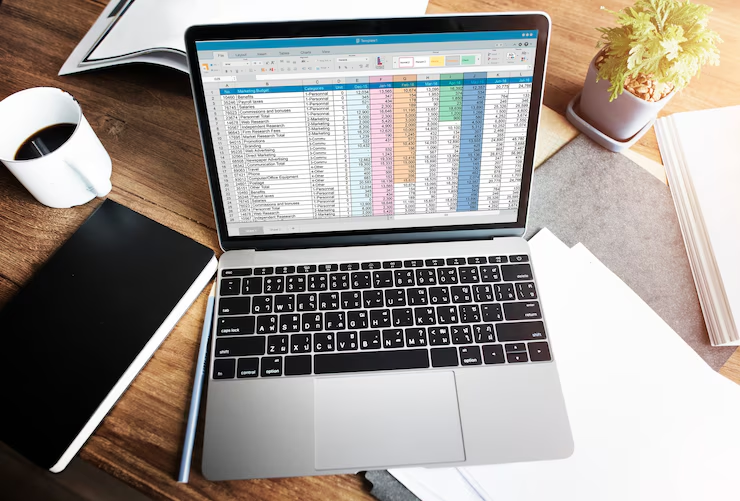Sujet d’article : Entretien Power BI
Partagez cet article sur :
La maîtrise complète de Power BI peut sembler un énorme fardeau. Le secret est donc de travailler intelligemment et d’identifier les domaines dans lesquels vous pouvez prendre l’avantage.
Cela est valable aussi bien pour les entretiens que pour d’autres situations, étant donné que le temps disponible pour les entretiens est minime. Mais pas de panique, dans cet article, nous mettons à votre disposition toutes les ressources pour bien préparer votre entretien avec Power BI, et pour le passer avec succès.
Maitrise de l'outil : Power BI
D’abord, avant d’entamer tout type d’astuces, il est très important que vous maitriser la fonction de l’outil.
En effet, Power BI est un outil d’analyse de données et de visualisation développée par Microsoft. Il permet de collecter, transformer et analyser des données provenant de différentes sources, telles que des bases de données, des fichiers Excel, des services cloud et des applications tierces.
Il offre une gamme d’outils de création de rapports interactifs et de tableaux de bord dynamiques, permettant ainsi de découvrir des insights significatifs à partir des données.
Voici donc les points important à savoir sur Power BI :
- Adapté aux bases de données volumineuses
- Analyse de données avancées
- Automatisation des tâches et des processus
- Partage et collaboration facile
Différences entre Power BI et Excel

De nombreux professionnels pensent qu’Excel et Power BI ont la même fonction : l’analyse et la visualisation des données. C’est certainement vrai, dans la mesure où les deux sont utilisés à cette fin, mais Power BI est plus robuste qu’Excel en termes de fonctionnalités.
On vous dis alors pourquoi :
Orientation :
- Excel représente principalement un outil de calcul de feuilles de calcul, utilisé pour effectuer des calculs, organiser des données et créer des rapports relativement statiques. Il est largement utilisé pour des tâches telles que la gestion des finances personnelles, la création de budgets, ou encore la tenue de registres.
- Power BI, en revanche, est spécifiquement conçu pour l’analyse de données et la création de rapports interactifs. Il permet de collecter, transformer et visualiser des données provenant de diverses sources pour découvrir des insights significatifs et prendre des décisions éclairées.
Capacités de visualisation et d’analyse :
- Excel propose des outils de visualisation de données de base, tels que des graphiques et des tableaux croisés dynamiques, qui peuvent être utiles pour des analyses simples. Cependant, il a aussi des limites en termes de capacités avancées de visualisation et d’analyse de données.
- Power BI offre une gamme étendue de visualisations prédéfinies ainsi que la possibilité de créer des visualisations personnalisées et des tableaux de bord interactifs. Il propose également des fonctionnalités avancées telles que la modélisation des données, les mesures calculées, et l’intégration avec des outils d’analyse prédictive.
Volume et gestion des données :
- Excel peut traiter des ensembles de données de taille modérée, mais il peut devenir lent ou instable lorsqu’il est confronté à de grands volumes de données ou à des calculs complexes.
- Enfin, Power BI permet de gérer efficacement de grands ensembles de données et d’effectuer des calculs complexes de manière optimisée. Il offre aussi des fonctionnalités d’optimisation des performances telles que le chargement incrémental et la compression des données, ce qui le rend adapté à l’analyse de grandes quantités de données en temps réel.
Questions possible en entretien Power BI

Quels fonctionnalités connaissez utilisez vous en Power BI ?
En effet, les fonctionnalités de Power BI comprennent Power Query Editor pour l’extraction, la transformation et le chargement des données, la création de rapports interactifs avec divers types de visualisations telles que les graphiques, les tableaux croisés dynamiques et les cartes, de plus, l’utilisation de fonctions DAX pour créer des mesures et des colonnes calculées, la gestion des relations entre les tables, la création de tableaux de bord interactifs et la publication de rapports sur Power BI Service pour le partage et la collaboration.
Comment gérez-vous les relations entre les tables dans Power BI ?
Les relations entre les tables dans Power BI sont gérées en utilisant la fonctionnalité de modélisation des données. Les tables sont liées les unes aux autres en fonction des colonnes partagées entre elles. Ces relations permettent donc à Power BI de combiner les données de différentes tables de manière transparente lors de la création de visualisations et de rapports.
Quelle est la différence entre un tableau, une matrice et un graphique dans Power BI ? Pouvez-vous expliquer comment les utiliser efficacement ?
Dans Power BI, un tableau est une visualisation qui présente les données sous forme de lignes et de colonnes, ce qui permet une comparaison facile entre différentes catégories ou éléments. Il est donc utile lorsque vous avez besoin de voir des données détaillées ou de faire des analyses sur des valeurs spécifiques.
Une matrice, en revanche, organise les données sous forme de lignes et de colonnes, mais elle offre une flexibilité supplémentaire en permettant d’ajouter des totaux, des sous-totaux et des agrégations sur les données. Cela la rend alors idéale pour résumer les données dans des groupes et pour afficher des résumés hiérarchiques.
Enfin, un graphique représente visuellement les données à l’aide de différents types de graphiques tels que des graphiques à barres, des graphiques circulaires, des graphiques linéaires, etc. Il est donc efficace pour identifier les tendances, les modèles et les relations entre les données.
à quoi sert le langage DAX ?
Le langage DAX acronyme de Data Analysis Expressions, est un langage de formule utilisé dans Power BI, Excel Power Pivot et Analysis Services Tabular. Il est donc utilisé pour effectuer des calculs, des agrégations et des manipulations de données dans Power BI.
Quels sont les outils de Power BI ?
Les outils de Power BI incluent :
1-Power Query Editor : Utilisé pour importer, transformer et nettoyer les données avant de les charger dans Power BI.
2-Power BI Desktop : L’outil de création de rapports et de visualisations interactives.
3-Power BI Service :Permet de publier, partager et collaborer sur les rapports créés dans Power BI Desktop.
4-Power BI Report Server : C’est une solution de génération de rapports locale qui permet de gérer et de distribuer des rapports Power BI dans un environnement d’entreprise.
5-Power BI Mobile : Permet d’accéder et d’interagir avec des rapports Power BI sur des appareils mobiles tels que les smartphones et les tablettes.
En quoi se compose la boite à outils de Power BI ?
La boîte à outils de Power BI se compose de plusieurs éléments clés, notamment :
1-Power Query pour l’extraction et la transformation des données,
2-Power Pivot pour la modélisation des données,
3-Power View et Power Map pour la visualisation des données,
4-Power BI Desktop et Power BI Service pour la création et le partage de rapports interactifs.
5-Des fonctionnalités avancées telles que le langage de formule DAX (Data Analysis Expressions) pour les calculs et les mesures personnalisées,
6-Des capacités de sécurité et de gestion des données pour assurer la conformité et la gouvernance.
Quelles sont vos recommandations pour optimiser les performances d’un rapport Power BI ?
Pour optimiser les performances d’un rapport Power BI, il est recommandé de :
1-Limiter le nombre de visualisations et de données chargées à l’écran simultanément.
2-Utiliser des filtres au niveau de la requête pour limiter les données chargées dans le modèle.
3-Éviter les colonnes inutiles dans les tables importées.
4-Utiliser des tableaux de faits et de dimensions optimisés pour réduire la taille du modèle.
5-Utiliser des visualisations simples et éviter les graphiques complexes ou les animations lourdes.
6-Éviter les calculs DAX complexes et privilégier les calculs simples et rapides.
7-Utiliser des relations directes plutôt que des relations indirectes entre les tables.
8-Activer la compression des données pour réduire l’espace utilisé par le modèle.
9-Partitionner les tables de grande taille pour améliorer les performances de chargement.
10-Utiliser des agrégations pour précalculer les données agrégées et accélérer les requêtes.
Comment gérez-vous les relations entre les tables dans Power BI ?
En effet, pour gérer les relations entre les tables dans Power BI, les différentes tables doivent être reliées par des champs communs. Ces relations permettent alors à Power BI de combiner les données de manière appropriée lors de la création de visualisations. Une fois que les tables ont été importées dans Power BI, les relations peuvent donc être créées en utilisant l’interface graphique du modèle de données.
Il est aussi possible d’ajuster les propriétés des relations, telles que la cardinalité et la croix-filtration, pour s’assurer que les données sont agrégées correctement. Enfin, en utilisant des fonctions DAX telles que RELATED et RELATEDTABLE, il est ainsi possible d’exploiter les relations pour créer des calculs et des mesures dynamiques.
Est ce que vous disposez de la certification Power BI de Microsoft ?
Si vous l’avez, vous confirmez, sinon vous pouvez toujours rejoindre le programme Power BI Academy pour préparer votre certification avec un expert reconnu.
Découvre la Power BI Academy par ici : Power BI Academy pour la préparation de certification Power BI
Comment gérez-vous la sécurité des données dans Power BI ?
En fait, la sécurité des données dans Power BI se gère généralement en définissant des autorisations au niveau du groupe, du rapport et de l’ensemble de données. Cela permet donc de contrôler l’accès aux données sensibles et de garantir que seules les personnes autorisées peuvent afficher ou modifier les rapports.
Dans ce sens, des stratégies de sécurité peuvent être mises en place en utilisant des rôles de sécurité pour limiter l’accès aux données en fonction des besoins de chaque utilisateur ou groupe d’utilisateurs.
De plus, l’intégration avec Azure Active Directory permet de gérer de manière centralisée les identités et les accès des utilisateurs, ce qui renforce la sécurité globale du système. Enfin, il est aussi possible de surveiller et d’auditer les activités des utilisateurs pour détecter tout accès non autorisé ou encore toute utilisation abusive des données.
Quelle requête de consolidation utlisez-vous souvent en Power B ?
La requête de consolidation couramment utilisée en Power BI est la fusion de plusieurs sources de données pour créer une seule table consolidée.
Quel visuel utiliseriez-vous pour représenter la corrélation entre deux variables dans un ensemble de données donné ?
Dans Power BI, pour représenter la corrélation entre deux variables dans un ensemble de données, il est possible d’utiliser un graphique de dispersion (scatter plot).
Qu’est-ce que le langage M ? Et à quoi sert-il ?
Le langage M est utilisé dans Power Query, une fonctionnalité de Power BI, pour effectuer des transformations de données. Il permet de manipuler et de nettoyer les données importées à partir de différentes sources, telles que des fichiers Excel, des bases de données ou des services web.
Le langage M à donc pour utilité de créer des étapes de transformation dans l’Éditeur Power Query, où les données peuvent être filtrées, triées, fusionnées et modifiées de diverses manières.
Comment le dialecte M peut-il être utilisé pour trier un segment dans l’Éditeur Power Query ?
Le dialecte M servir pour trier un segment dans l’Éditeur Power Query en utilisant la fonction Table.Sort.
Quels sont les différentes options de partage disponibles dans Power BI ?
Les différentes options de partage disponibles dans Power BI sont les suivantes :
- Publication dans le service Power BI
- Partage via un lien
- Intégration dans des applications
- Exportation vers PowerPoint
- Exportation vers Excel
- Publication sur le web
- Distribution par e-mail
Appendre Power BI avec la Power BI Academy
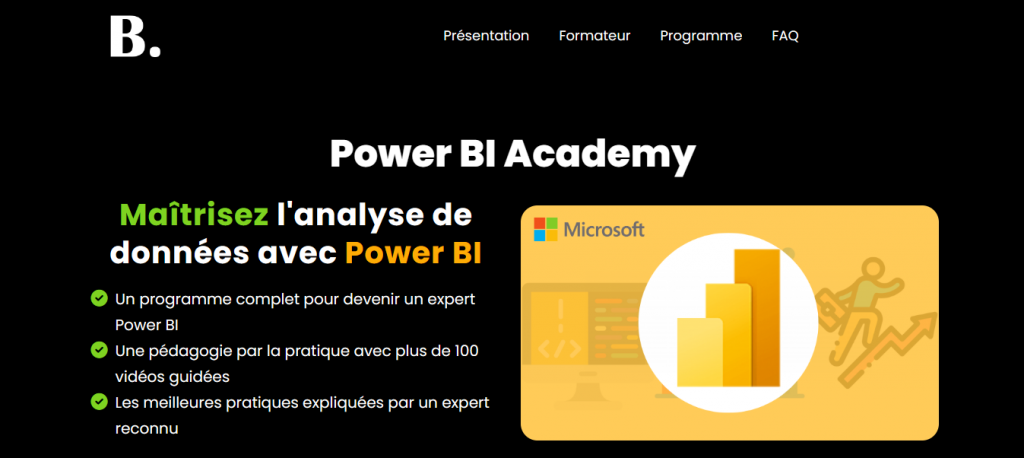
Pour préparer votre entretien Power BI, il est important que vous maîtrisiez cet outil de A à Z, parce que même si vous réussissez votre entretien, vous aurez toujours besoin de ce savoir-faire pour manipuler les données avec facilité sur Power BI, au risque d’éprouver beaucoup de stress, de passer des nuits blanches à apprendre l’outil, et aussi de devoir ramener du travail à la maison pour le poursuivre, l’apprentissage de tout les volets de Power BI est alors une nécessité pas un choix.
Dans ce cadre, et si vous êtes à la recherche d’un programme intensif pour apprendre Power BI en moins de temps, la Power BI Academy doit donc être votre meilleur allié.
Le programme de la formation est totalement adapté à vos horaire, vous pouvez choisir l’horaire qui vous convient. Le contenu englobe tous les volet dont vous aurez besoin pour aller du débutant à l’expert avec Power BI, des bases de l’outil jusqu’au déploiement des rapports dans les services de Power BI.
Cette formation vous offre aussi un service de mentorat, 100% assurée est gratuit, que le formateur lui même vous propose pour s’assurer que vous assimilez et les chapitres et les travaux pratiques.
De plus, le programme de la Power BI Academy incluent des bonus encourageants pour l’apprentissage de Power BI.
Voici donc quelques bonus :
Bonus et exclusivités :
- Design Power BI
- Préparation à la certification
- Formation SQL pour débutant
On vous laisse alors découvrir le programme de la formation sur le lien suivant, ou en cliquant sur le bouton ci-dessous : Power BI Academy
Vous aimez tout partager ?
Partagez cet article avec quelqu’un qui en besoin !
Vous pourriez aussi aimer lire :